WPS ppt将文字旋转270度的方法
时间:2024-05-21 11:46:24作者:极光下载站人气:120
有的小伙伴常常在我们的电脑上进行wps的使用,如果你需要进行内容的演示或者放映等操作,那么我们可以进入到WPS的PPT中,将我们需要的文字内容进行编辑成自己的样子即可进行放映操作,其中编辑的文字还可以进行旋转操作,你可以进入到文本工具栏中,将我们需要的文字方向的图标功能点击打开,选择将所有文字旋转270度即可,设置的方法非常简单,下方是关于如何使用WPS PPT将文字旋转270度的具体操作方法,如果你需要的情况下可以看看方法教程,希望小编的方法教程对大家有所帮助。
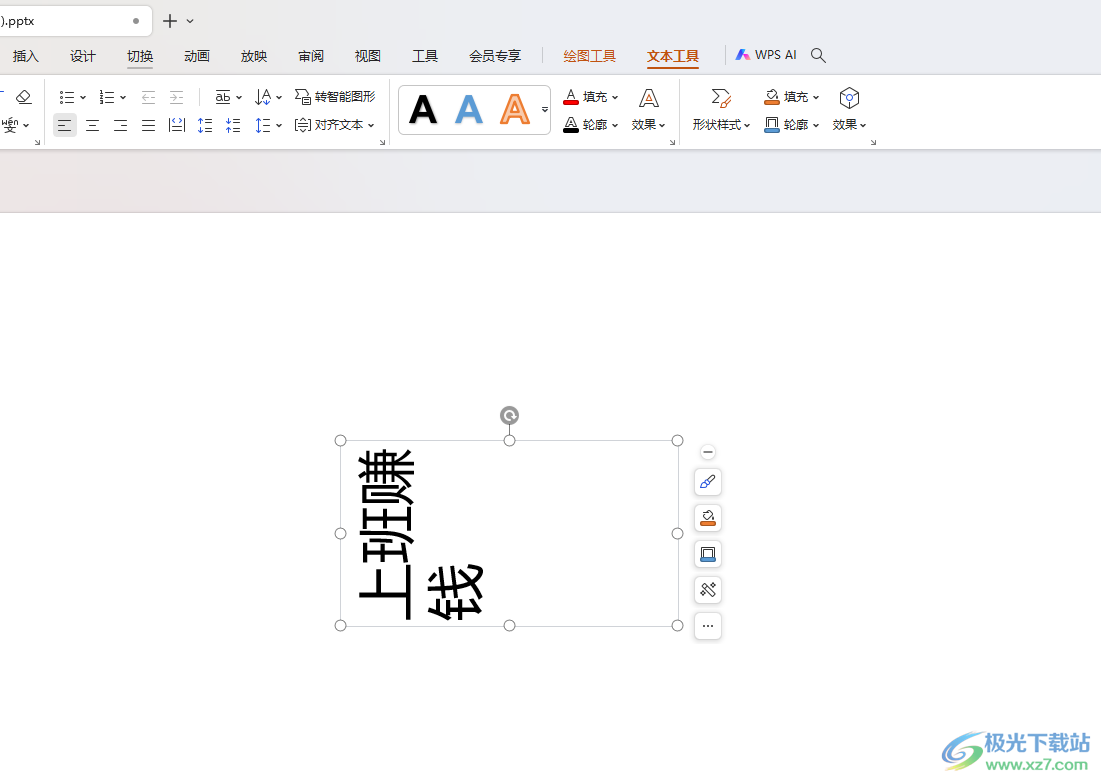
方法步骤
1.首先,我们需要进入到【插入】选项工具栏中,将其中的【文本框】进行单击一下,然后框选好文本框之后,输入好需要的文字。
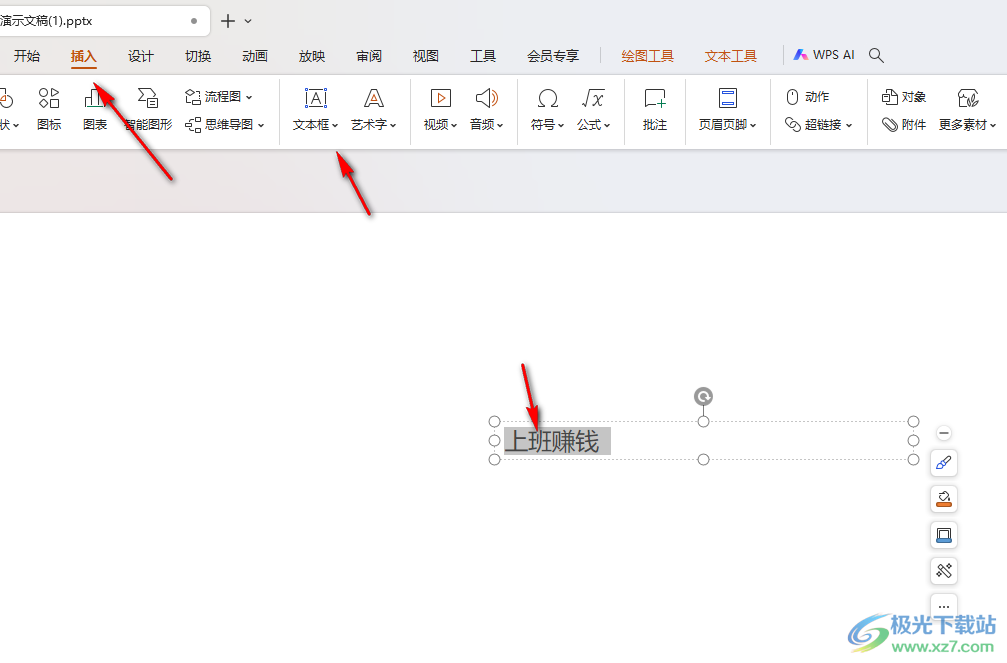
2.之后我们将文字输入框选中之后,点击页面上方的【文本工具】选项。
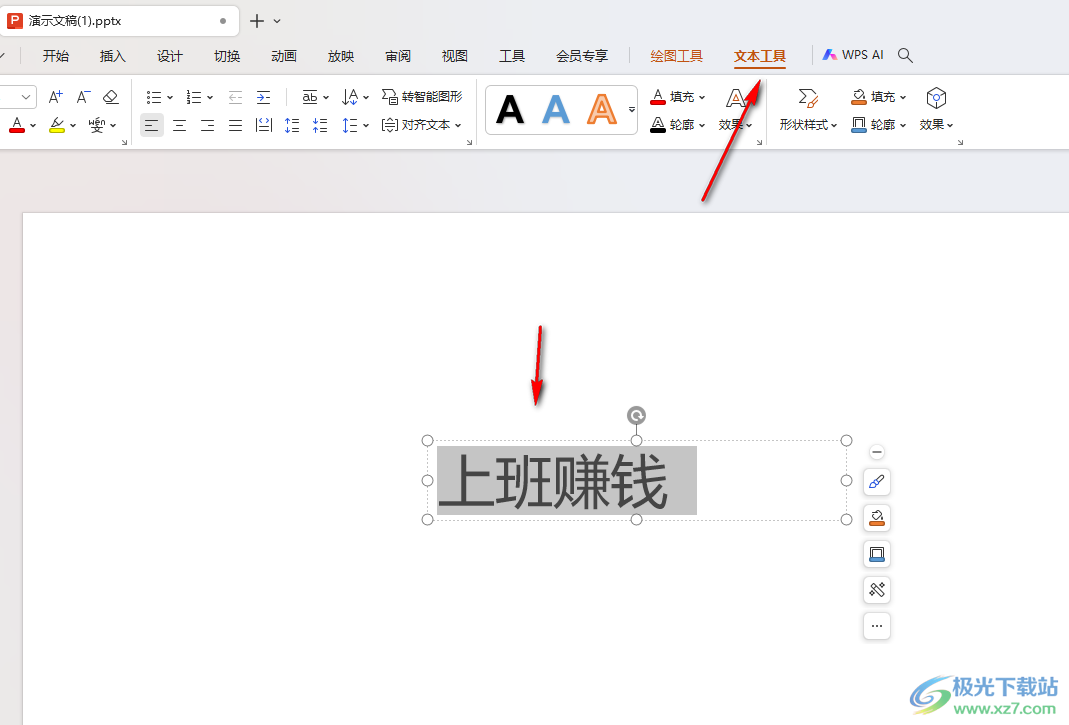
3.在该选项卡下,我们可以找到其中的【文字方向】图标,将其下拉按钮点击打开。
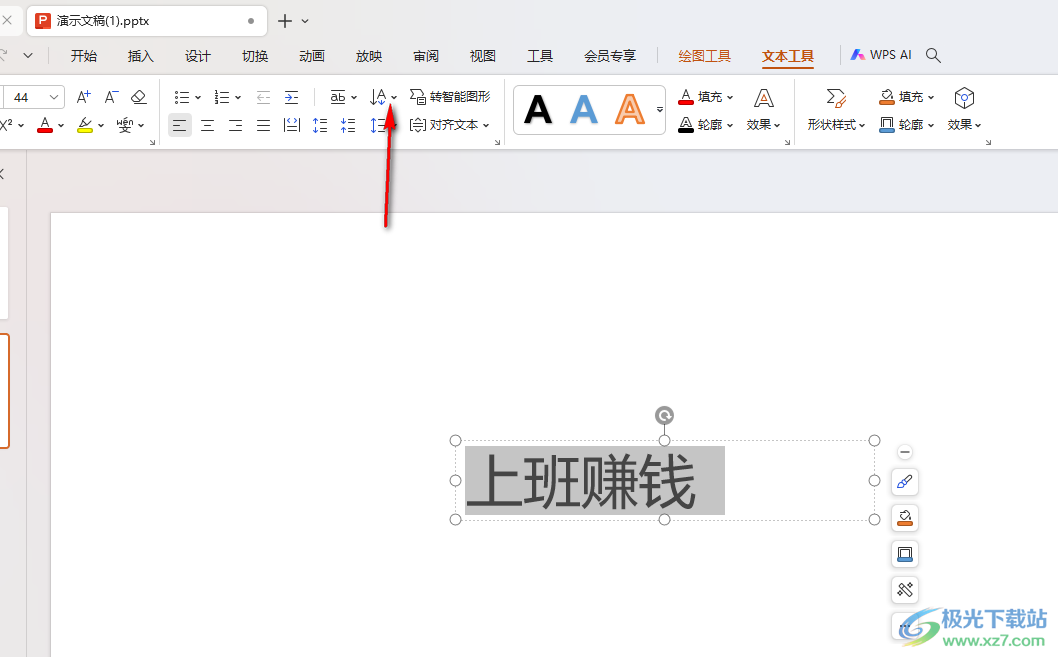
4.这时候我们就可以在打开的下拉选项中,找到【将所有文字旋转270度】选项,将其点击一下。
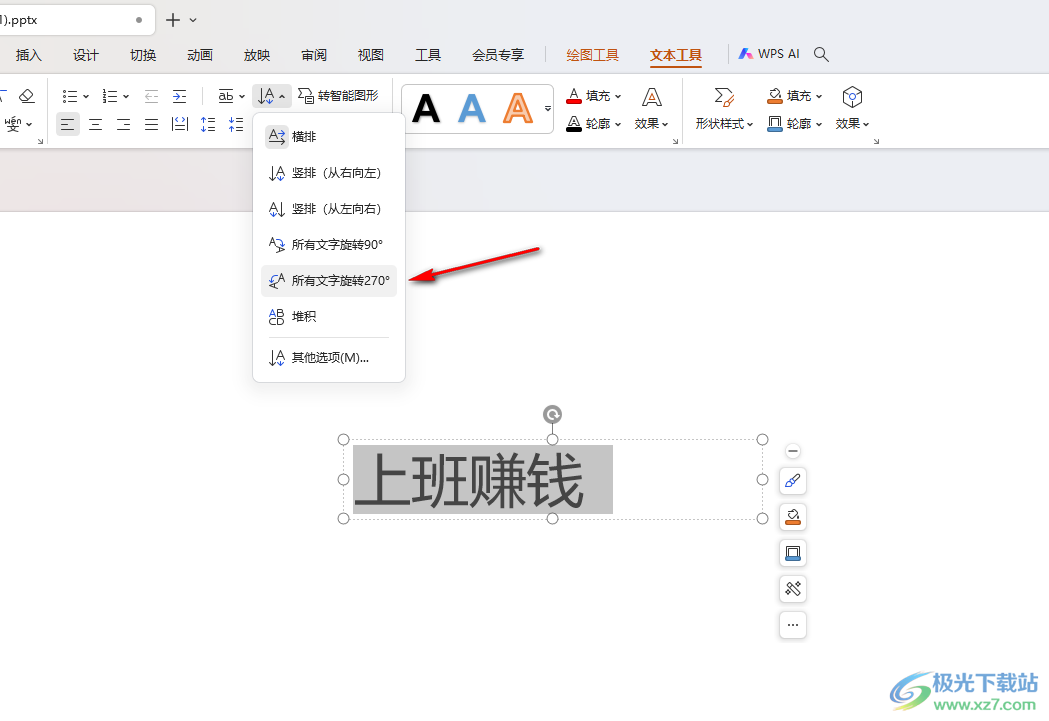
5.随后我们可以看到刚刚输入的文字内容已经进行旋转270度操作了,此外你还可以将文字旋转成90度,或者是进行竖排显示等。
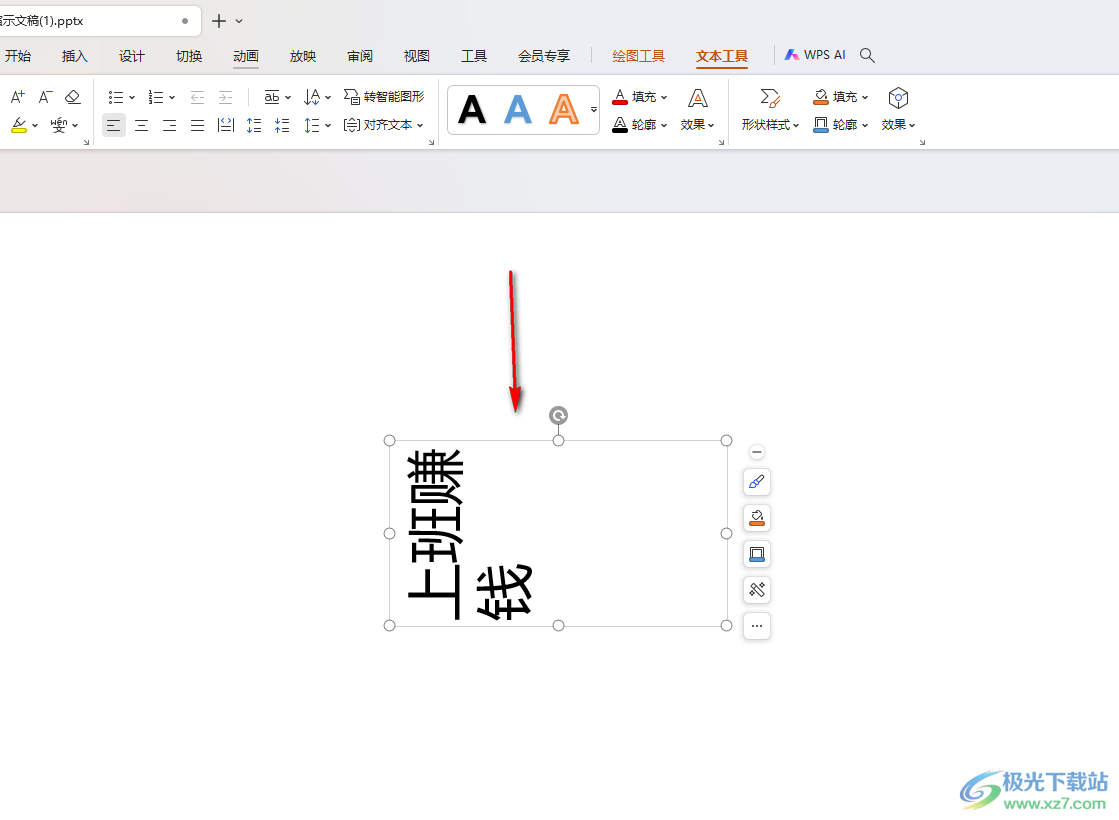
以上就是关于如何使用WPS PPT将文字旋转270度的具体操作方法,我们编辑好文字内容之后,想要将文字的方向进行270度旋转操作,那么我们就可以按照上述的教程将文字方向功能点击打开就可以设置了,感兴趣的话可以试试哦。

大小:240.07 MB版本:v12.1.0.18608环境:WinAll, WinXP, Win7, Win10
- 进入下载
相关推荐
相关下载
热门阅览
- 1百度网盘分享密码暴力破解方法,怎么破解百度网盘加密链接
- 2keyshot6破解安装步骤-keyshot6破解安装教程
- 3apktool手机版使用教程-apktool使用方法
- 4mac版steam怎么设置中文 steam mac版设置中文教程
- 5抖音推荐怎么设置页面?抖音推荐界面重新设置教程
- 6电脑怎么开启VT 如何开启VT的详细教程!
- 7掌上英雄联盟怎么注销账号?掌上英雄联盟怎么退出登录
- 8rar文件怎么打开?如何打开rar格式文件
- 9掌上wegame怎么查别人战绩?掌上wegame怎么看别人英雄联盟战绩
- 10qq邮箱格式怎么写?qq邮箱格式是什么样的以及注册英文邮箱的方法
- 11怎么安装会声会影x7?会声会影x7安装教程
- 12Word文档中轻松实现两行对齐?word文档两行文字怎么对齐?
网友评论